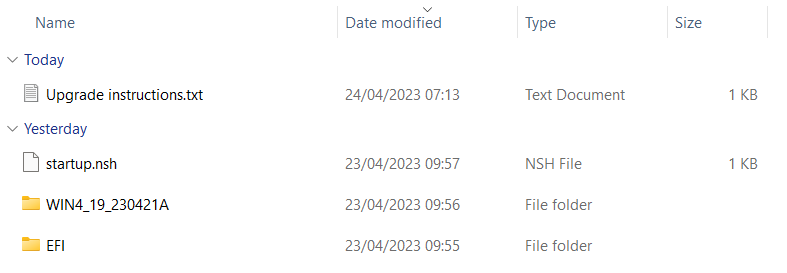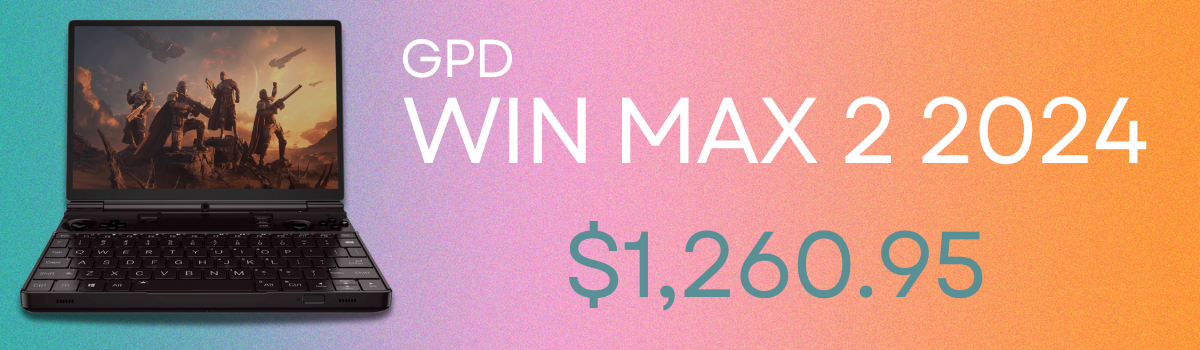Vi opdaterer denne side, når der kommer nyere BIOS-udgivelser til GPD WIN 4. Processen nedenfor viser, hvordan du forbereder og opdaterer GPD WIN 4 til den nyeste firmware.
GPD WIN 4 BIOS-opdateringsvideo
Download og udpak BIOS-opdateringen
For GPD WIN 4 Stuttering fix, se venligst vores guide her for, hvordan du opdaterer og installerer fixet.
Du kan downloade BIOS-opdateringsfilen her. Når du har downloadet den, skal du pakke indholdet ud på din pc. Der bør være en Upgrade_instructions.txt og startup.nsh filer, og to mapper; EFI og WIN4_18_0428, eller lignende navne afhængigt af firmwareversion).
Du kan nu kopiere filerne og mapperne til din FAT32-formaterede USB-nøgle.
Du kan nu sikkert skubbe USB-nøglen ud og sætte den i din GPD Win 4. Tilslut strømforsyningen til GPD WIN 4.
Installation af BIOS-opdateringen
Tænd for GPD WIN 4, og hold straks FN-tasten nede, og tryk på F7-tasten under opstarten. Det kan være nødvendigt at trykke på F7-tasten et par gange for at få boot-menuen frem. Når menuen vises, skal du vælge USB-drevet som boot-enhed.
BIOS-opdateringen vil nu fortsætte og tage et øjeblik. I dette tidsrum må du ikke fjerne USB-nøglen eller slukke for GPD WIN 4.
Når opdateringen er færdig, lukker GPD WIN 4 ned.
Første opstart vil tage lidt længere tid end normalt
Nu kan du tænde for GPD WIN 4, når du er klar til at bruge den.
Bemærk venligst, at den første opstart kan tage et par minutter og vise en sort skærm, mens BIOS opdateres, fordi BIOS-opdateringen effektivt nulstiller BIOS. Sluk ikke for den under processen. Efterfølgende opstart sker med den normale, hurtige hastighed, du er vant til.